Come controllare i box TV con l'Assistente Google
OK Google, sii il mio telecomando TV.
Mentre Amazon Alexa è stato il primo assistente vocale aggiunto a Dish TV, ora puoi controllare il servizio di TV satellitare utilizzando Google Assistant.
Sarai in grado di eseguire una serie di azioni con l'Assistente Google, a partire dall'accensione del tuo dispositivo Dish, dalla sintonizzazione su canali specifici e dalla ricerca di tipi di contenuti.
Google Assistant è ora integrato direttamente nei set-top box di Dish; inoltre, Dish ha rilasciato un telecomando con un pulsante dell'Assistente Google, quindi non è più necessario un altoparlante intelligente separato per utilizzare l'Assistente con il ricevitore satellitare.
Altre azioni ad attivazione vocale includono mettere in pausa, riprendere, tornare indietro di 30 secondi e chiedere all'Assistente Google di registrare una programmazione specifica.
Questi trucchi funzioneranno su Dish Hopper DVR (tutte le generazioni), Hopper Duo, client Joey (tutte le versioni) e ricevitore a sintonizzatore singolo Wally. La funzione funziona anche con l'Assistente Google sugli altoparlanti di Google Home, nonché con le integrazioni e le app dell'Assistente su Android e iPhone.
Come configurare l'Assistente Google sul tuo sistema Dish TV



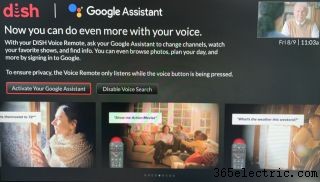
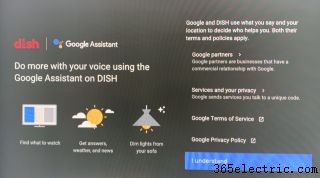
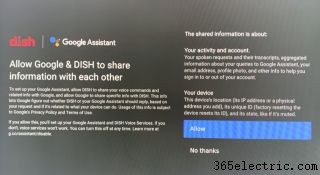
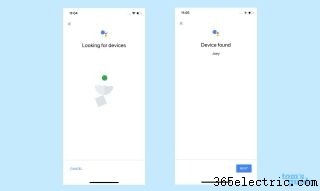
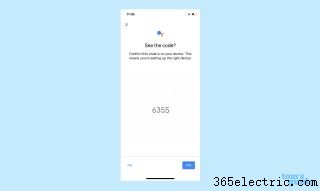
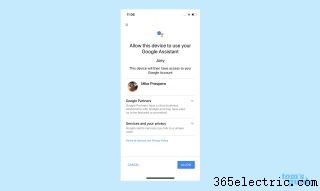
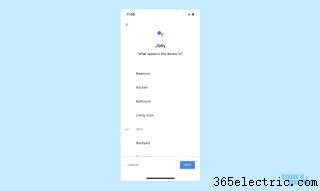


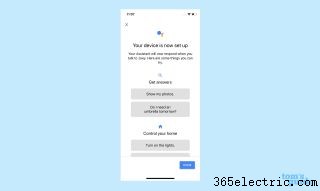
Cosa puoi dire
Ecco alcuni esempi di operazioni che puoi chiedere all'Assistente Google di fare con il telecomando Dish.
Cambia il canale in ESPN.
Avvia Netflix.
Qual è il punteggio della partita degli Yankees?
Mostrami legge e ordine.
Spegni le luci della camera da letto.
Che tempo fa?
Per ulteriori suggerimenti, trucchi e procedure relative all'Assistente Google, consulta la nostra guida completa all'Assistente Google.
- Il miglior hub per la casa intelligente
- I nostri gadget e sistemi per la smart home preferiti
- Guida Smart Home:cosa sapere prima di acquistare
